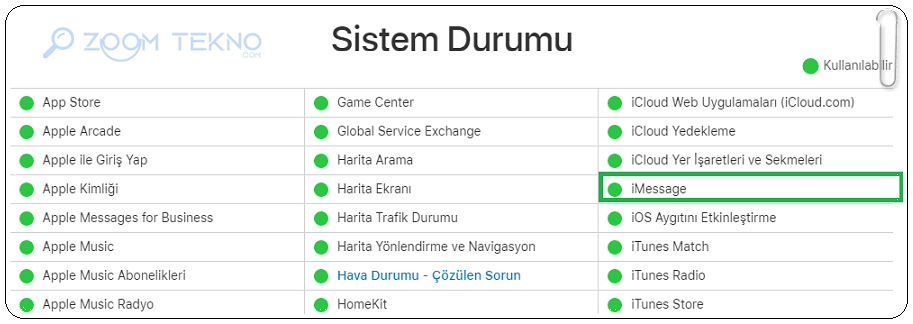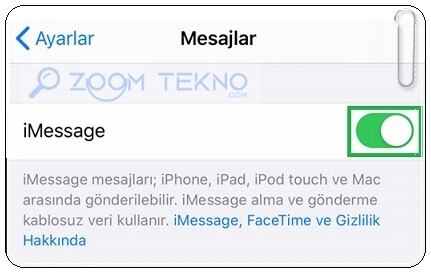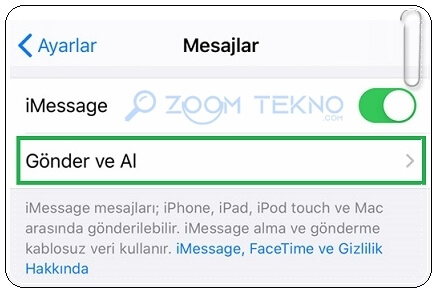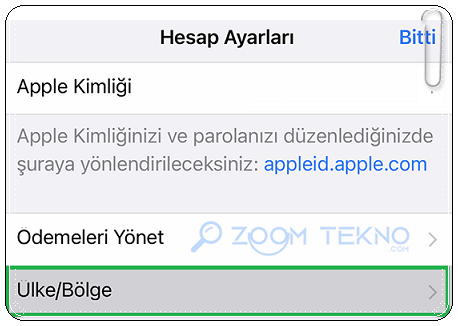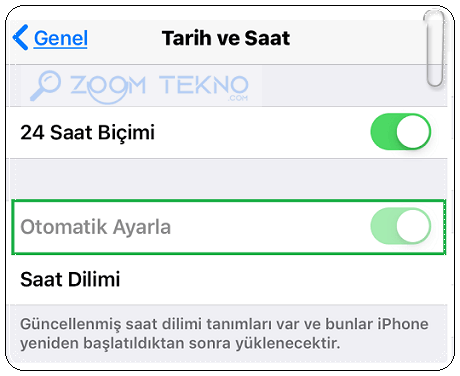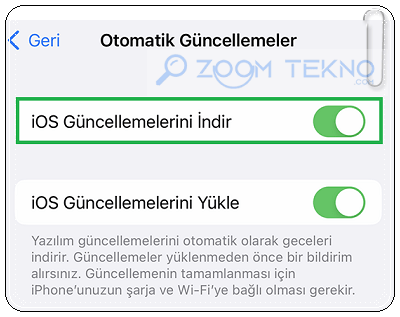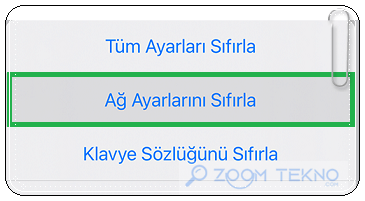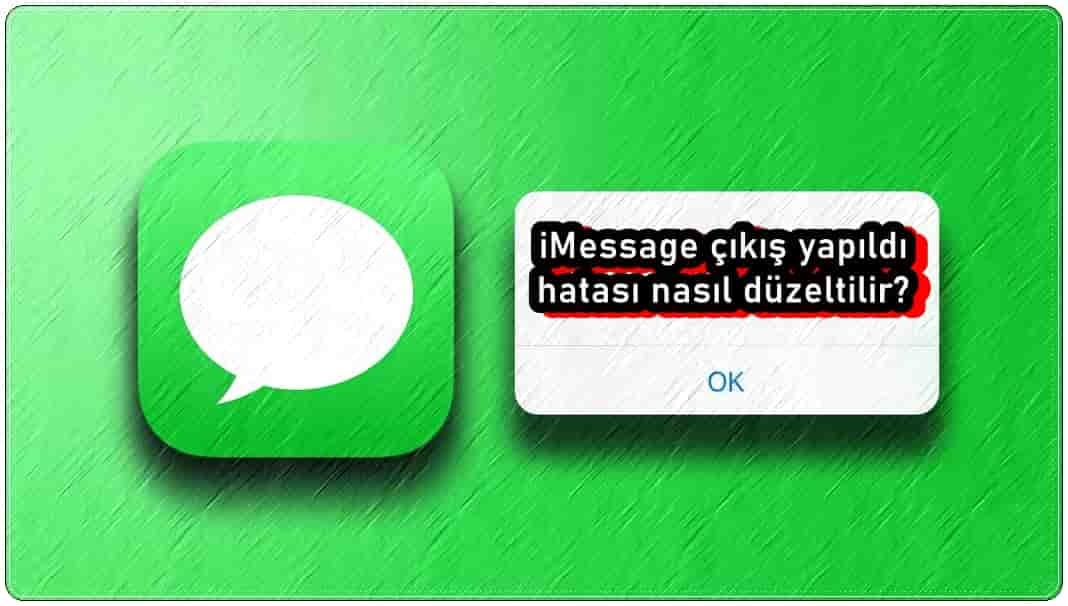
iPhone’da, iMessage çıkış yapıldı veya iMessage oturumu kapatıldı hata mesajı nedeniyle iMessage’ı kullanamıyorsanız, yazımızda verdiğimiz sorun giderme adımlarını kullanarak sorunu çözebilirsiniz.
iPhone’unuzun iMessage oturumunu kapatmaya devam etmesinin çeşitli nedenleri vardır. Yaygın nedenler arasında yazılım sorunu, sunucu sorunu veya cihazda yapılan değişiklikler gelir.
iMessage Çıkış Yapıldı Hatası Nasıl Düzeltilir?
iPhone’da iMessage oturumu kapatıldı hatası, ağ sorunlarından, yanlış iMessage ayarlarına ve yazılım hatalarından diğer nedenlere kadar çeşitli nedenlerle oluşur.
iPhone’u Yeniden Başlatın
iMessage’ınız rasgele oturumu kapatırsa ve tekrar oturum açamazsanız, cihazınızı yeniden başlatmak sorunun çözülmesine yardımcı olabilir.
Cihazları yeniden başlatmak veya kapatıp açmak, ağ bağlantılarını ve uygulama ayarlarını bilinen son değerlerine sıfırlayarak kendiliğinden oluşan iMessage çıkış yapıldı hatasını giderebilmektedir.
iMessage Sunucularını Kontrol Edin
iMessage çıkış yapıldı sorununun Apple tarafında olma ihtimali var. Yapılacak ilk şeylerden bir diğeri de sorunun Apple’dan kaynaklanmadığından emin olmaktır.
Kontrol etmek için Apple’ın Sistem Durumu web sayfasına buraya tıklayarak gidebilir ve her şeyin yolunda olup olmadığını kontrol edebilirsiniz. “iMessage”ın yanındaki yeşil nokta, hizmetin iyi çalıştığı ve bildirilen herhangi bir sorun olmadığı anlamına gelir, bu nedenle diğer seçenekleri denemelisiniz.
Ancak nokta sarı veya kırmızıysa, tekrar denemeden önce sunucunun düzelmesini beklemeniz gerekir. Genellikle sorunlu hizmeti seçebilir ve geçici çözüm adımları veya beklenen güncelleme süreleri dahil olmak üzere daha fazla ayrıntıya bakabilirsiniz.
iMessage Ayarlarınızı Kontrol Edin
Alternatif olarak, diğer ayarlarla uğraşırken yanlışlıkla iMessage’ı kapatmış olabilirsiniz ve iMessage çıkış yapıldı sorunu bu nedenle oluşmuş olabilir.
- Ayarlara giderek “Mesajlar”ı seçin.
- “iMessage” ayarının açık (yeşil) olup olmadığını kontrol edin.
- Telefon numaranızın “Gönder ve Al” bölümündeki iMessage numarasıyla eşleştiğinden emin olun.
Apple Kimliğinizi Kontrol Edin
iMessages için kullanılan Apple Kimliğini de kontrol etmelisiniz.
- Ayarlara giderek “Mesajlar”ı seçin.
- “Gönder ve Al”a gidin.
- Apple Kimliğinizin eklenip eklenmediğini kontrol edin. Değilse, ekleyin.
- Apple Kimliğinizi sıfırlamak için üzerine tıklayın ve “Çıkış Yap”ı seçin.
- Apple cihazınızı yeniden başlatın ve tekrar giriş yapın.
Bundan sonra oturum açamazsanız konumunuzu değiştirmeyi deneyin.
iMessage Bölgenizi Sıfırlayın
iMessage çıkış yapıldı sorunu için cihazınızda iMessage bölgesini sıfırlamayı deneyebilirsiniz.
- Ayarlara giderek “Mesajlar”ı seçin.
- “Gönder ve Al” üzerine dokunun.
- “Apple Kimliği”ni seçin ve “Ülke/Bölge”ye dokunun.
- Bölgeyi seçin ve “Kaydet”i tıklayın.
iPhone’unuzun Tarih ve Saatini Kontrol Edin
Cihazınızdaki tarih ve saat yanlış olabilir.
- Ayarlar’a gidin, ardından “Genel”i seçin.
- “Tarih ve Saat” bölümüne girin ve tüm ayarların doğru olup olmadığını kontrol edin.
- Kaydırın ve “Otomatik Olarak Ayarla”yı etkinleştirin.
iPhone veya Mac’inizi Güncelleyin
Cihazınızın yalnızca en son sürüme güncellenmesi gerekiyor olabilir (iOS’un kendisi veya Mesajlar uygulaması için).
- Ayarlara git.”
- “Genel” girin.
- “Yazılım güncellemeleri”ni seçin.
- IOS Güncellemelerini indir’e dokunun
iPhone’unuzun Ağ Ayarlarını Sıfırlayın
Bu adımı denemeden önce, iPhone’unuzun ağ ayarlarını sıfırlamanın tüm Wi-Fi şifrelerinizi, bağlı Bluetooth cihazlarınızı ve diğer tüm ağ ayarlarınızı sileceğini bilmelisiniz.
- “Ayarlar”a gidin ve “Genel”e dokunun.
- “iPhone’u Aktar veya Sıfırla”ya gidin ve “Sıfırla”ya dokunun.
- “Ağ Ayarlarını Sıfırla” düğmesine basın.
- Cihaz şifresini yazın ve onaylayın.
- iMessages’ınızda tekrar oturum açın.
Eski Mesajlarınızı Silin
Önceki ipuçlarından hiçbiri işe yaramazsa, umudunuzu kaybetmeyin, yine de eski mesajlarınızı silmeyi deneyebilirsiniz.
Bazen mesajlar biriktiğinde bir hata oluşturabilir. Bu sorunu fark etmeden önceki tüm mesajları silin.
Daha yaygın olarak, asılı bir mesaj bozulmuş olabilir veya iMessage bağlantınızı sifonlamaya çalışıyor olabilir. Cihazda gönderilen veya alınan son birkaç mesajı gözden geçirin. Hâlâ ek göndermeye veya indirmeye çalışan olup olmadığını kontrol edin. Bunları silmek sorununuzu çözebilir.
iMessage çıkış yapıldı sorunu için yapmanız gerekenler bunlar.
Sık Sorulan Sorular
Apple Kimliğimle iMessage’a giriş neden yapamıyorum?
Apple Kimliğiniz iMessage’a giriş yapamıyorsa, cihazda yüklü olan üçüncü taraf yazılımları kontrol etmelisiniz. Bazı güvenlik duvarları veya VPN’ler, iMessage tarafından kullanılan ağ bağlantı noktalarını engelliyor olabilir.
iMessage ve Apple Kimliği aynı mı?
Evet. Kullandığınız her Apple hizmeti (iMessage, iCloud, FaceTime vb.), giriş yapmak için kullandığınız Apple Kimliğine bağlıdır.
Telefon numaram neden iMessage’a bağlanmıyor?
Cihaz ayarlarınızla ilgili bir sorun olabilir. Hücresel verilerinize veya Wi-Fi’ye bağlı olup olmadığınızı kontrol edin.